微软推出的最新Windows8.1是一个面向所有年龄层用户的操作系统 , 虽然在技术上有了很大的突破 , 但是对孩子来说 , 没有限制的操作系统 , 只会让孩子更加沉迷于网络中 , 为了避免这种情况发生 , 让我们一起去探索win8.1家长控制功能是如何来使用的 。
1、首先我们需要为当前的管理员帐号(也就是主账号)设置一个密码 , 这样才能开启家长控制 。 要添加密码 , 我们需要将鼠标放到屏幕右下角调出超级按钮 , 选择设置 , 然后点击最下方的“更改电脑设置” 。 这时候我们将左边的标签切换到“用户” , 在登陆选项中就可以添加或更改密码了 。

文章插图
2、接着需要建立一个新的账号 , 同样是在“用户”界面 , 点击下方的“添加用户” 。 这时候就会弹出一个新的窗口 , 这里注意一下 , 系统默认的是创建 Microsoft账户 , 但一般小孩子用我们还是建议选择下方的“不使用Microsoft帐户登陆” , 而是创建一个“本地账户” 。
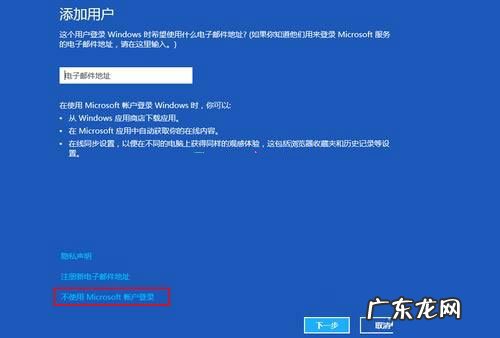
文章插图
3、这样就开始创建一个新的账户 , 当创建完成后系统会提示你“这是一个儿童吗?” , 在这一项前面打上勾 , 这样我们就可以收集该账户使用电脑的情况信息了 。

文章插图
【win7家长控制功能有什么 如何使用Win8.1家长控制功能】

文章插图
特别声明:本站内容均来自网友提供或互联网,仅供参考,请勿用于商业和其他非法用途。如果侵犯了您的权益请与我们联系,我们将在24小时内删除。
